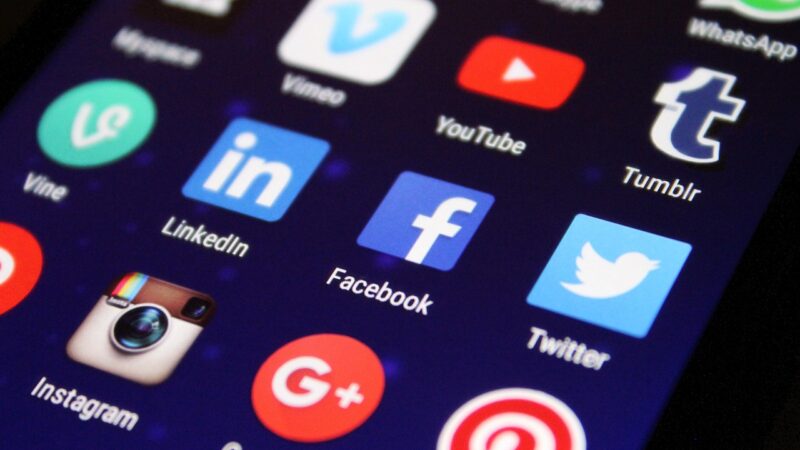Como ativar mensagem temporária no WhatsApp?
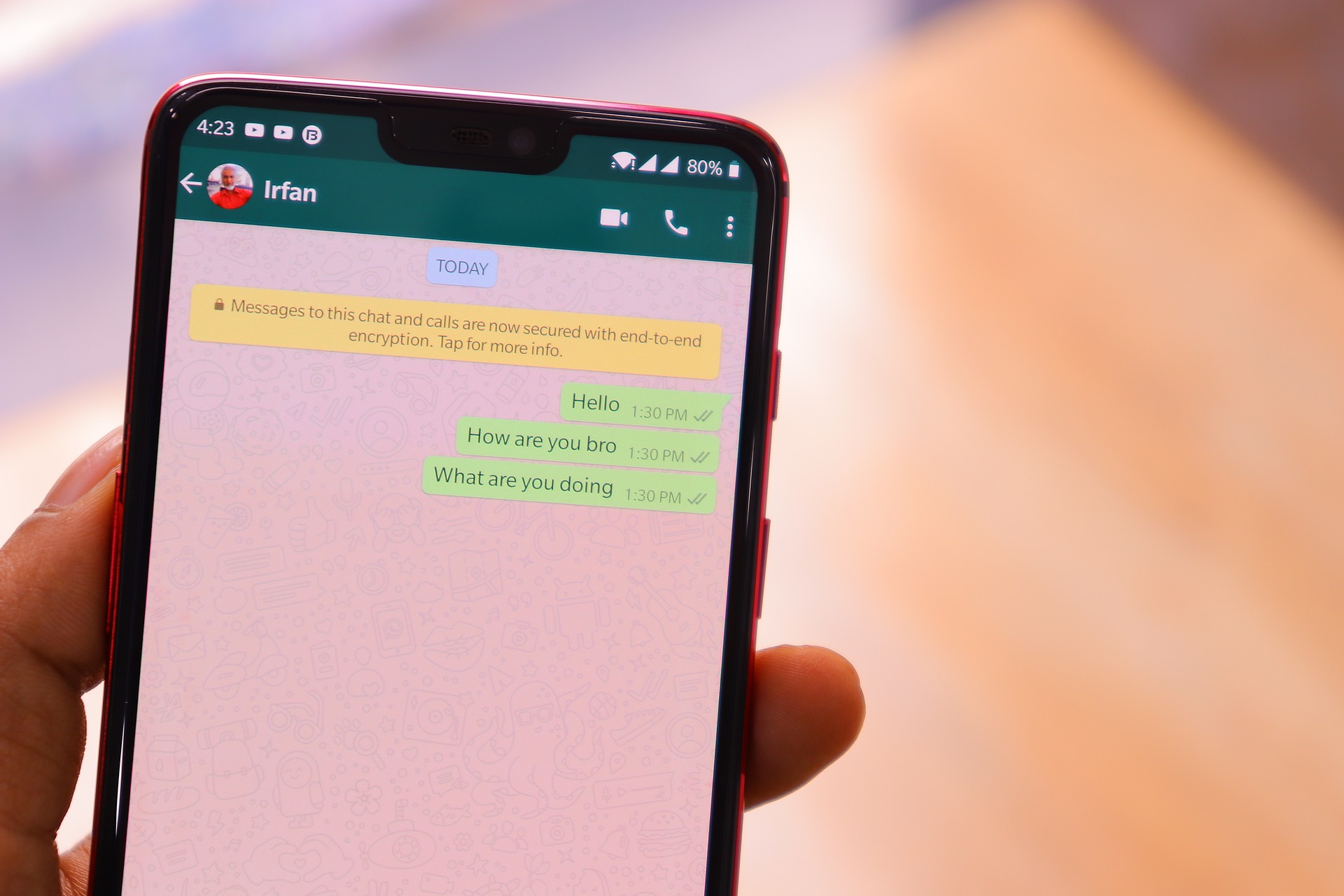
Aprenda como ativar mensagem temporária no whatsapp individualmente ou para todos os contatos. Além disso, veja como esse recurso pode afetar o histórico do aplicativo.
O mensageiro mais popular do mundo vem passando por melhorias significativas, isso a cada nova atualização que surge. Sendo assim, as mensagens temporárias se tornaram realidade e a novidade foi bem recebida pelos usuários.
Porém, mesmo com o lado prático e eficiente, algumas pessoas optam por desabilitar o novo recurso. Diante disso, preparamos um passo a passo para você que precisa ativar ou desativar.
O que é mensagem temporária do whatsapp?
O recurso de mensagens temporárias do WhatsApp foi lançado em 2021. Com o objetivo de ajudar na privacidade, o mesmo vem se popularizando bastante. Ou seja, as mensagens são deletadas sem a necessidade de uma ação manual e isso foi bem visto por boa parte do público.
A ferramenta também pode ser bastante útil para muitas pessoas que desejam liberar espaço no celular. Além disso, ela está disponível nas mais recentes atualizações do mensageiro e disponível em dispositivos com Android e no iOS.
Você já observou que para excluir vídeo do Kwai, tiktok e outras plataformas é necessário fazer a ação manualmente? Mas com o recurso de mensagem temporária no whatsapp, o processo é feito de forma automática. Já que depois de um certo tempo pré definido pelo usuário tudo será apagado.
Sendo assim, todas as conversas irão sumir depois do tempo escolhido, independente se for textos, áudios, vídeos ou outros.
Como ativar a mensagem temporária no whatsapp individualmente?
Afinal, como eu faço para ativar mensagens temporárias no whatsapp? Siga o passo a passo e veja como tudo é simples!
- Acesse a conversa do WhatsApp que você deseja ativar as mensagens temporárias;
- Toque sobre o nome da pessoa, o mesmo fica na parte superior da tela do seu dispositivo;
- Arraste a tela um pouco para cima, a fim de aparecer mais opções e em seguida pressione em “Mensagens temporária“;
- Toque sobre o período de duração que as mensagens poderão ficar visíveis e pronto. É importante saber que você poderá escolher 24 horas, 7 dias ou 90 dias.
Vale lembrar que para habilitar as mensagens temporárias do whatsapp, o usuário deverá estar com o aplicativo devidamente atualizado. Para isso, você poderá observar na play store ou App Store e ver se você está com a última versão do mesmo.
Como desativar mensagens temporárias do whatsapp?
Caso você não queira mais usar o recurso por algum motivo, será possível desativá-lo a qualquer momento que quiser. Veja como fazer isso!
- Abra a conversa desejada no WhatsApp;
- Pressione uma vez sobre o nome do contato da pessoa.
- Toque na opção “Mensagens temporárias“.
- Marque a opção “Desativadas“.
Como ativar mensagem temporária no whatsapp para todos?
Você sabia que tem como ativar mensagens temporárias no whatsapp para todos os contatos? O recurso serve para quem não quer ficar realizando o procedimento em cada contato.
- Acesse o seu aplicativo WhatsApp;
- Toque nos três pontinhos do lado direito da sua tela;
- Vá nas “configurações”;
- Pressione em “privacidade”;
- Toque na opção “mensagens temporárias” na guia duração padrão;
- Toque na opção de tempo desejado e pronto.
Com isso, todas as próximas mensagens recebidas ou enviadas desaparecerão no tempo que você determinou. O melhor de tudo é que não precisa nem um esforço de sua parte.
Conclusão
As “Mensagens temporárias” é uma excelente opção de privacidade bastante útil em alguns casos. Com isso, as conversas desaparecem após um certo período específico que pode ser determinado pelo próprio usuário.
No entanto, as mensagens que foram recebidas ou enviadas antes de ativar essa opção não serão afetadas.
O procedimento pode ser uma alternativa para quem tem um celular com pouco armazenamento e sempre precisa liberar espaço.
Portanto, o nosso tutorial tem o intuito de mostrar a importância da nova função e como realizar o passo a passo: seja para ativar ou desativar.